win10升级助手如何彻底关闭?
win10升级助手是微软随win10一起推出的一款小软件,通过win10升级助手我们可以将现有的电脑系统,如win7升级到win10系统,但是很多朋友觉得这个功能比较鸡肋,今天就来讲讲win10升级助手如何彻底关闭这个软件,希望能帮到有需要的朋友。
win10升级助手怎么关闭方法如下:
1.按键盘上的ctrl+alt+delete组合键打开任务管理器,在进程选项中找到WIN10Helpe.exe这个进程,然后鼠标右键该选项,选择打开文件位置,进入下一步。
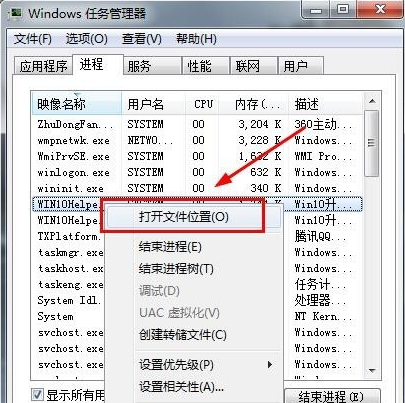
2.在打开的文件夹中找到Uninst.exe这个应用程序,鼠标双击该程序就可以卸载win10升级助手了。
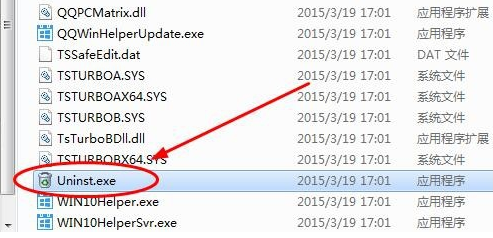
3.在弹出的卸载窗口中点击是就开始卸载win10升级助手了。
4然后我们就会看到出现下面的卸载窗口,点击“是”这个按钮。
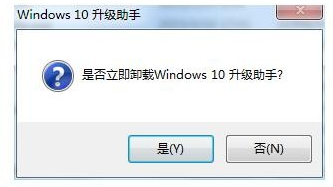
4.卸载完成后,会出现相应的提示。
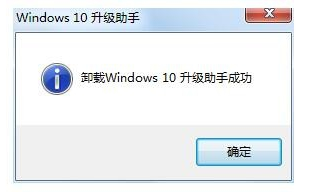
关闭win10升级助手不如卸载win10助手,希望对您有帮助。想要了解更多信息,请关注我们系统天地!